- Ова грешка се може појавити на сваких 30 секунди, па је прилично досадна и може вам створити много непријатности, посебно ако услед тога УСБ уређаји престану да раде.
- Дакле, прва ствар коју ћемо покушати да решимо проблем је покретање алата за решавање проблема са уређајима.
- Ако не знате много о УСБ-у, опширно смо писали о овој теми, зато идите на нашу УСБ одељак научити све што се о томе може знати.
- Не брините ако наиђете на Виндовс 10 грешку. Већина проблема није тако озбиљна и ми ионако имамо решење. Посетите наш Чвориште за грешке у оперативном систему Виндовс 10 за пуно комплетних водича.

Овај софтвер ће поправити уобичајене рачунарске грешке, заштитити вас од губитка датотека, малвера, квара хардвера и оптимизирати ваш рачунар за максималне перформансе. Решите проблеме са рачунаром и уклоните вирусе сада у 3 једноставна корака:
- Преузмите алатку за поправак рачунара Ресторо који долази са патентираним технологијама (патент доступан овде).
- Кликните Покрените скенирање да бисте пронашли проблеме са Виндовсом који би могли да узрокују проблеме са рачунаром.
- Кликните Поправи све да бисте решили проблеме који утичу на сигурност и перформансе рачунара
- Ресторо је преузео 0 читаоци овог месеца.
Стално користимо УСБ уређаје, па је прилично фрустрирајуће када ваш УСБ уређај не ради.
Виндовс 10 корисници пријављују УСБ ДЕВИЦЕ_ДЕСЦРИПТОР_ФАИЛУРЕ грешка у оперативном систему Виндовс 10, па ћемо данас покушати да га поправимо.
Ево још неколико варијација ове грешке:
- Преузимање управљачког програма УСБ девице_десцриптор_фаилуре
- Идентификатор управљачког програма УСБ девице_десцриптор_фаилуре
- непознат УСБ уређај (захтев за дескриптор уређаја није успео) код 43
- УСБ девице_десцриптор_филуре Блуетоотх
- непознат УСБ уређај (неуспешно набрајање уређаја) Виндовс 10
- Преузимање бесплатног драјвера за УСБ уређај_десцриптор_фаилуре
- УСБ вид_0000 & пид_0008 5 & 3а33фе6е & 0 & 5
Како могу да поправим грешку УСБ ДЕВИЦЕ ДЕСЦРИПТОР ФАИЛУРЕ у оперативном систему Виндовс 10?
Преглед садржаја:
- Користите алатку за решавање проблема са хардвером и уређајима
- Искључите брзо покретање
- Ажурирајте свој БИОС
- Ажурирајте управљачке програме за УСБ Хуб
- Онемогућите подешавања УСБ селективног обустављања
- Користите алатку за решавање проблема
- Поново инсталирајте УСБ чвориште
Исправљено: УСБДЕВИЦЕ_ДЕСЦРИПТОР_ФАИЛУРЕ грешка
Према мишљењу корисника, ова грешка може да се догоди на сваких 30 секунди, тако да је прилично досадна и може вам створити много непријатности, посебно ако ваши УСБ уређаји због ње престану да раде.
Иако УСБДЕВИЦЕ_ДЕСЦРИПТОР_ФАИЛУРЕ може да изазове пуно проблема, постоји неколико решења која вам могу помоћи у томе.
Решење 1 - Користите алатку за решавање проблема са хардвером и уређајима
Дакле, прва ствар коју ћемо покушати да решимо проблем са грешком УСБДЕВИЦЕ_ДЕСЦРИПТОР_ФАИЛУРЕ је покретање алата за решавање проблема са уређајима.
Да бисте користили алатку за решавање проблема са уређајима, урадите следеће:
- На траку за претрагу откуцајте решавање проблема и са листе изаберите Решавање проблема.
- Изаберите Прикажи све у горњем левом углу.
- Следеће кликните на Хардвер и уређаји и следите упутства за довршавање алата за решавање проблема.
Иако ово није најбоље решење, неки корисници пријављују да им је то помогло да исправе ову грешку, па вреди испробати.
Решење 2 - Искључите брзо покретање
Неки корисници извештавају да се Виндовс 10 пребрзо покреће и да се спољни уређаји не откривају пре него што се покретање заврши, што узрокује грешку УСБДЕВИЦЕ_ДЕСЦРИПТОР_ФАИЛУРЕ.
Да бисте га поправили, морате онемогућити брзо покретање тако што ћете следити ове кораке:
- Отворите контролну таблу и кликните икону Повер Оптионс (Опције напајања).
- На левој страни кликните везу Изаберите шта дугмад за напајање раде.
- Следећи клик на Промени поставке које су тренутно недоступне.
- Идите на одељак за подешавања искључивања и уклоните ознаку са Укључи брзо покретање.
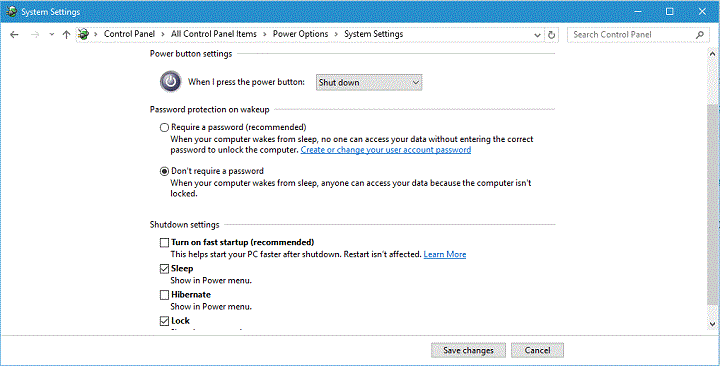
- Следеће кликните Сачувај промене и поново покрените рачунар да бисте применили промене.
3. решење - Ажурирајте свој БИОС
Ажурирање БИОС-а се разликује за сваки тип БИОС-а и сваку матичну плочу и није нешто за основне кориснике.
Да бисте ажурирали БИОС, мораћете да преузмете најновију верзију произвођача матичне плоче и следите упутства на његовој веб локацији.
Морамо вас упозорити да ажурирање БИОС-а може изазвати проблеме, чак и трајну штету ако то не учините то исправно, па ако не знате како то да урадите, можда је најбоље да ангажујете стручњака за који ће то учинити ти.
Решење 4 - Ажурирајте управљачке програме за УСБ Хуб
Ако ниједно решење одозго није завршило посао, покушаћемо да ажурирамо цело УСБ Роот Хуб.
Покрените скенирање система да бисте открили потенцијалне грешке

Преузмите Ресторо
Алат за поправак рачунара

Кликните Покрените скенирање да бисте пронашли проблеме са Виндовсом.

Кликните Поправи све да реши проблеме са патентираним технологијама.
Покрените скенирање рачунара помоћу алатке за обнављање система Ресторо да бисте пронашли грешке које узрокују сигурносне проблеме и успоравање. По завршетку скенирања, поступак поправке ће оштећене датотеке заменити новим Виндовс датотекама и компонентама.
Ажурирање управљачких програма УСБ Роот Хуб-а у основи ће ажурирати управљачке програме свих ваших УСБ портова, тако да не морате да их ажурирате неовисно.
Ако нисте сигурни како да ажурирате управљачке програме за УСБ Роот Хуб, само следите упутства у наставку:
- Идите на Сеарцх, откуцајте девицемнгр и отворите Менаџер уређаја.
- Проширити Контролори универзалне серијске магистрале
- Десни клик на УСБ Роот Хуб, и идите на Ажурирати драјвер.
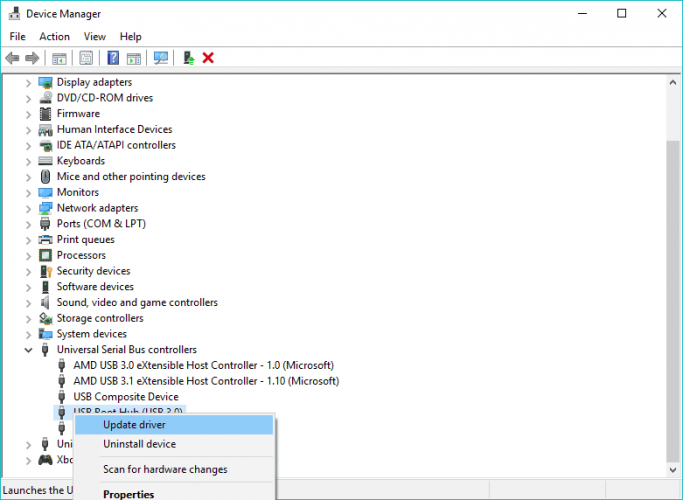
- Нека чаробњак пронађе нова ажурирања (ако су доступна) и заврши инсталацију.
- Поново покрените рачунар.
Ажурирајте управљачке програме аутоматски
Ако не желите гњаважу око ручног ажурирања свих управљачких програма, топло препоручујемо да то урадите аутоматски помоћу наменског алата за ажурирање управљачких програма.
Једном инсталиран, програм ће аутоматски започети скенирање вашег рачунара у потрази за застарелим управљачким програмима. Независни софтвер ће проверити инсталиране верзије управљачких програма и препоручити одговарајућа ажурирања. Изаберите управљачке програме које желите да ажурирате и кликните да бисте их аутоматски ажурирали.
⇒Набавите Дриверфик
Решење 5 - Онемогућите подешавања УСБ селективног обустављања
Неки корисници су такође известили да онемогућавање подешавања УСБ селективног обустављања из опција напајања такође решава грешку УСБДЕВИЦЕ_ДЕСЦРИПТОР_ФАИЛУРЕ.
И то је оно што ћемо покушати следеће. Ево како да онемогућите поставке УСБ селективног суспендовања у оперативном систему Виндовс 10:
- Иди на Контролна табла и и изабрати Опције напајања. Или можете да одете на Сеарцх и само откуцате опције напајања.
- Пронађите свој тренутно изабрани план и кликните Промените поставке плана.
- Кликните Промените напредна подешавања напајања.
- Пронађи УСБ подешавања> УСБ селективно подешавање суспендовања и промените га у Инвалиди за све уносе. Кликните Применити и У реду да бисте сачували промене.
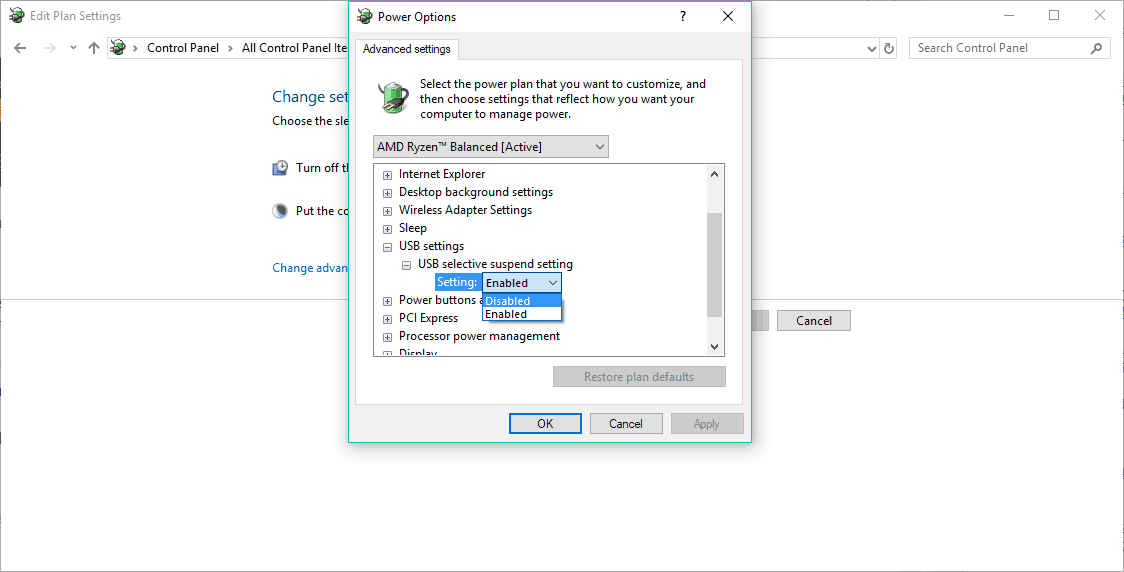
Решење 6 - Користите алатку за решавање проблема
Ако користите Виндовс 10 Цреаторс Упдате или новију верзију, можете да користите нову алатку за решавање проблема коју је Мицрософт увео са овом исправком.
Ово је универзални алат за решавање проблема, што значи да га у основи можете користити за различите системске проблеме.
Ево како да покренете нову Виндовс 10 алатку за решавање проблема:
- Идите у апликацију Подешавања.
- Иди на Ажурирање и сигурност > Решавање проблема.
- Кликните Хардвер и уређаји, и идите на Рун алат за решавање проблема.
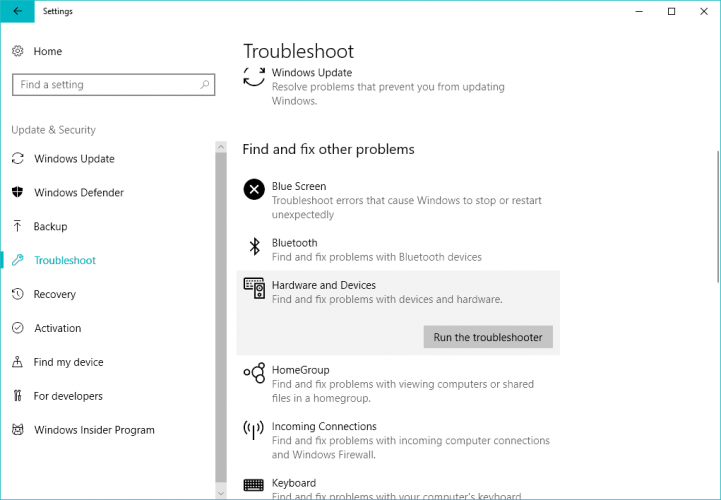
- Сачекајте да се Алат за решавање проблема заврши.
- Поново покрените рачунар.
Решење 7 - Поново инсталирајте УСБ чвориште
Ако ниједно од горњих решења није успело да реши проблем са грешком УСБДЕВИЦЕ_ДЕСЦРИПТОР_ФАИЛУРЕ, преостало је само да се поново инсталира УСБ Роот Хуб.
Ево како се то ради:
- Идите на Сеарцх, откуцајте девицемнгр и отворите Менаџер уређаја.
- Проширити Контролори универзалне серијске магистрале
- Десни клик на УСБ Роот Хуб, и идите на Деинсталирајте уређај.

- Сачекајте да чаробњак деинсталира УСБ Роот Хуб.
- Поново покрените рачунар.
Када поново покренете рачунар, требало би да аутоматски поново инсталира управљачки програм УСБ Роот Хуб. Али у случају да се то не догоди, можете такође ручно да инсталирате УСБ Роот Хуб:
- Идите на Девице Манагер
- Кликните Потражите хардверске промене дугме. Виндовс неће инсталирати управљачке програме који недостају.
- Сачекајте да Девице Манагер региструје промену и поново инсталирајте УСБ Роот Хуб управљачки програм.
То је готово, надамо се да вам је овај чланак помогао да решите проблем са грешком УСБДЕВИЦЕ_ДЕСЦРИПТОР_ФАИЛУРЕ у оперативном систему Виндовс 10.
Ако имате коментаре или питања, само их запишите у наставку.
- Како да поправим неидентификовани УСБ?
- Шта је непознати УСБ уређај?
 Још увек имате проблема?Поправите их помоћу овог алата:
Још увек имате проблема?Поправите их помоћу овог алата:
- Преузмите овај алат за поправак рачунара оцењено одличним на ТрустПилот.цом (преузимање почиње на овој страници).
- Кликните Покрените скенирање да бисте пронашли проблеме са Виндовсом који би могли да узрокују проблеме са рачунаром.
- Кликните Поправи све да реши проблеме са патентираним технологијама (Ексклузивни попуст за наше читаоце).
Ресторо је преузео 0 читаоци овог месеца.
Често постављана питања
Да бисте решили овај проблем, користите алатку за решавање проблема са хардвером и уређајима. Ако то не успе, прочитајте наше водич за исправљање ове грешке.
Повежите УСБ уређај са рачунаром. Видећете непознати УСБ уређај са жутим знаком на УСБ контролерима. Ево а водич за решавање овог проблема.
УСБ уређај приказан под контролерима универзалне серијске магистрале означен је жутим ускличником и поруком Непознат УСБ уређај (захтев за дескриптор уређаја није успео). Ако се то односи на ваш спољни погон, ми имамо комплетан водич за решавање проблема.


